Een online vergadering vereist een werkende microfoon zodat anderen u kunnen horen spreken. Laptops hebben allemaal een ingebouwde microfoon en als je op een desktop zit, kun je een goedkope microfoon kopen om via de audio-aansluiting op je systeem aan te sluiten.
Een dure microfoon of geluidsdichte opnamestudio-opstelling is niet nodig voor dagelijkse vergaderingen. Je kunt het geluid om je heen minimaliseren en dat alleen is voldoende. Als alternatief kunt u ook een paar oordopjes gebruiken.

Fix microfoon te stil op Windows 10
Er hoeft geen interne microfoon te worden ingesteld. De stuurprogramma's voor het apparaat worden geïnstalleerd wanneer u uw systeem instelt. Ze zijn gebundeld met dezelfde stuurprogramma's die door de luidsprekers worden gebruikt.
In tegenstelling tot luidsprekers krijg je echter niet veel instellingen voor de microfoon. Er is geen snelle mute/unmute-knop op uw toetsenbord die het kan bedienen. Als je een snelle mute-/unmute-knop wilt, heb je zelfs een app nodig .
Een veelvoorkomend probleem waar veel gebruikers met hun microfoon mee te maken hebben, is dat het volume te laag is en dat ze vervolgens te stil zijn tijdens gesprekken. Hier zijn een paar dingen die u kunt doen om dit probleem op te lossen.
1. Verhoog het microfoonvolume
Windows 10 heeft een volume-instelling voor de microfoon, wat betekent dat het mogelijk is dat je microfoon te laag staat.
- Klik met de rechtermuisknop op het luidsprekerpictogram in het systeemvak.
- Selecteer Geluiden in het menu.
- Ga naar het tabblad Opnemen.
- Dubbelklik op je microfoon.
- Ga naar het tabblad Niveaus.
- Gebruik de schuifregelaar Microfoon om het volumeniveau voor de microfoon in te stellen.
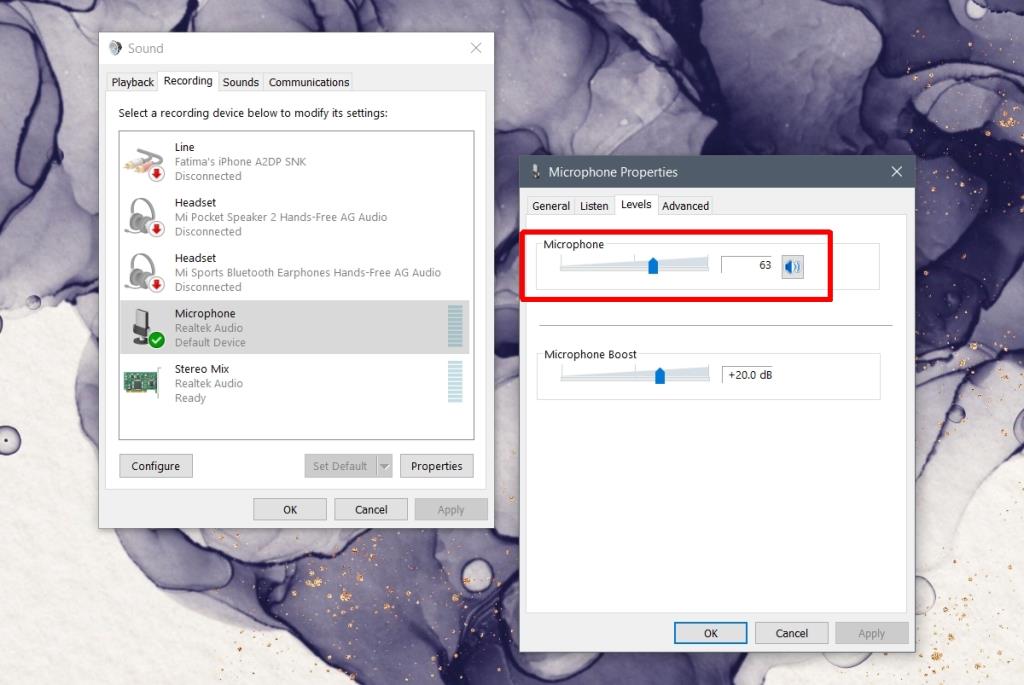
2. Microfoonversterking inschakelen/verhogen
Mic boost is een audioverbetering die wordt toegepast op de microfoon bovenop het huidige volume. Als je microfoon nog steeds stil is nadat je het volume hebt aangepast, kun je de boost inschakelen of verhogen.
- Klik met de rechtermuisknop op het luidsprekerpictogram in het systeemvak.
- Selecteer Geluiden in het menu.
- Ga naar het tabblad Opnemen.
- Dubbelklik op je microfoon.
- Ga naar het tabblad Niveaus.
- Verhoog de boost totdat het volume van je microfoon voldoende luid is.
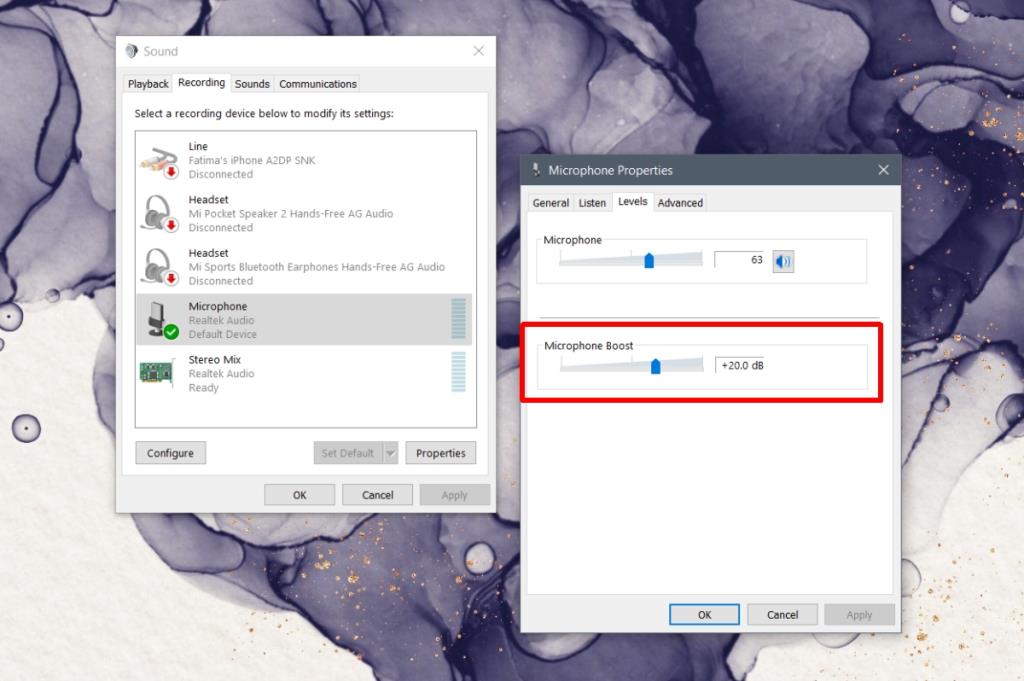
3. Controleer de volume-instellingen van de app
Windows 10 heeft volume-instellingen voor de microfoon, maar dat geldt ook voor sommige apps. Als de app waarmee je je microfoon gebruikt audio-instellingen heeft, controleer dan of er een speciale instelling voor de microfoon is.
- Open de instellingen van de app.
- Zoek naar audio- of apparaatinstellingen.
- Controleer of er een volumeschuifregelaar is en verhoog deze zo ver mogelijk.
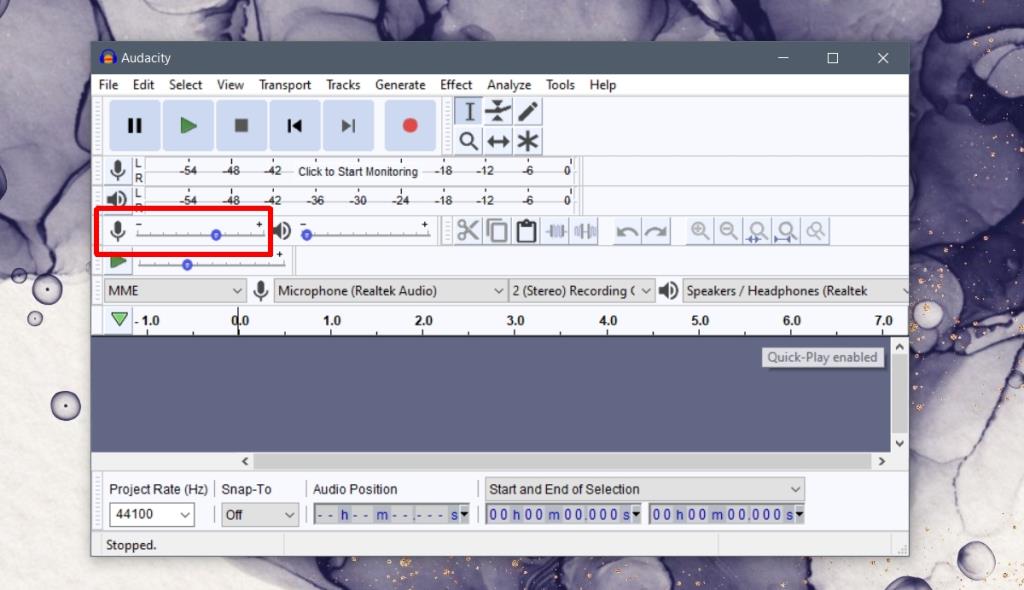
4. Controleer audioapparaatbeheer
Desktop-/laptopfabrikanten zoals HP en Dell installeren een app voor audiobeheer op uw systeem die het volume kan regelen.
- Open het Configuratiescherm .
- Ga naar Hardware en geluid.
- Zoek naar een audiomanager of gebruik Windows Search om deze te openen.
- Ga naar de microfooninstellingen.
- Wijzig het volumeniveau en schakel boost in als daar een optie voor is.

5. Virtuele audioapparaten verwijderen/uitschakelen
Als je een virtueel audioapparaat hebt geïnstalleerd, bijvoorbeeld een app waarmee je audio tussen apps kunt omleiden, kan dat de reden zijn dat de microfoon te stil is.
- Als het virtuele apparaat essentieel voor je is, onderzoek dan de instellingen om te zien of je het microfoonvolume kunt verhogen of verhogen .
- Als het virtuele apparaat dat niet is, verwijder het dan en zorg ervoor dat u uw systeem daarna opnieuw opstart.
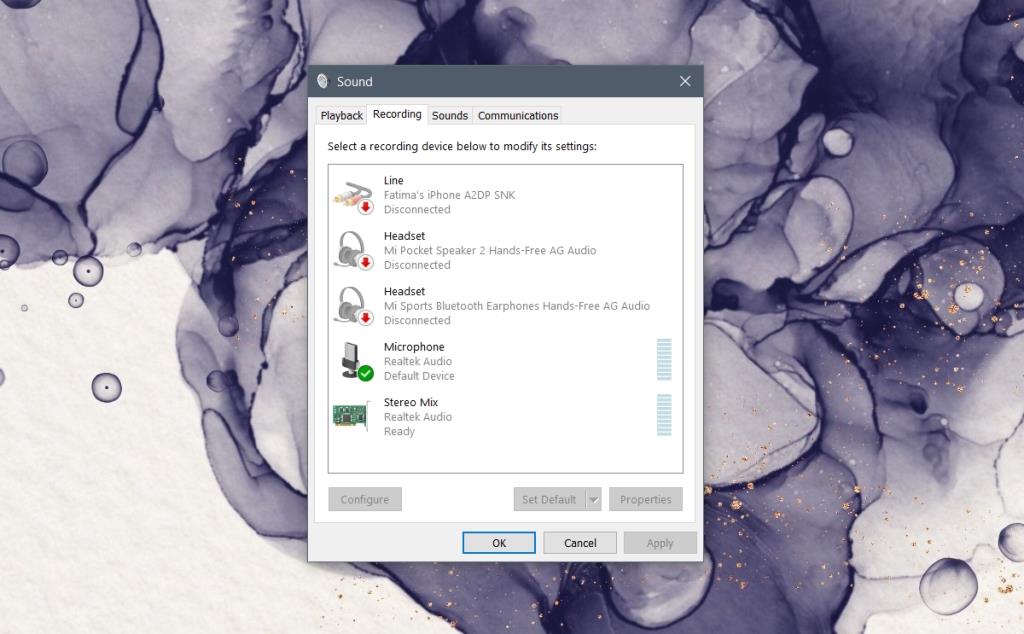
Gevolgtrekking
Een microfoon is een essentieel hardware-onderdeel en daarom bijna altijd aanwezig op een laptop of desktop. Het apparaat krijgt echter niet zoveel aandacht op het gebied van software, daarom ontbreekt een gemakkelijk toegankelijk instellingenpaneel voor de microfoon in Windows 10. Er zijn geen verbeteringen die ermee werken om ruis te onderdrukken, daarom hebben gebruikers om rond te graven om de juiste instelling voor het volume te vinden.


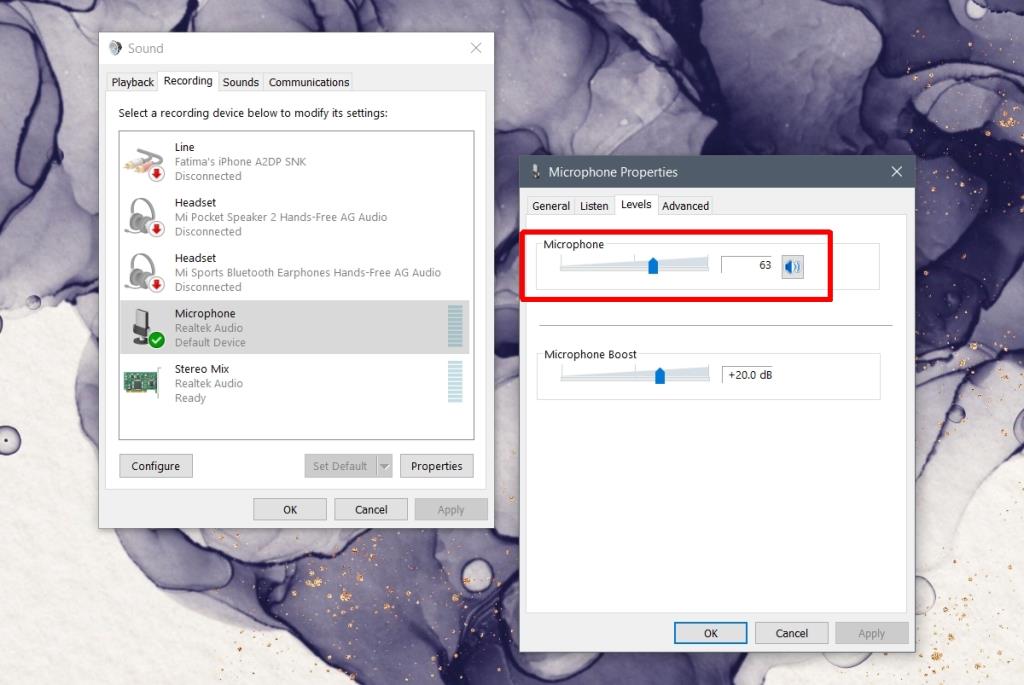
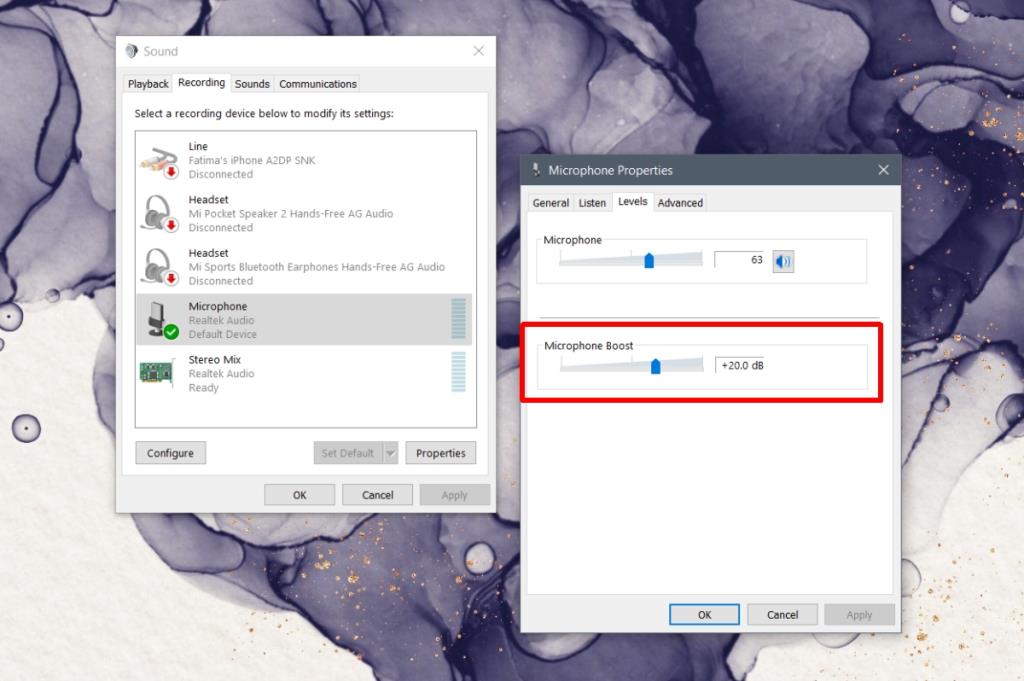
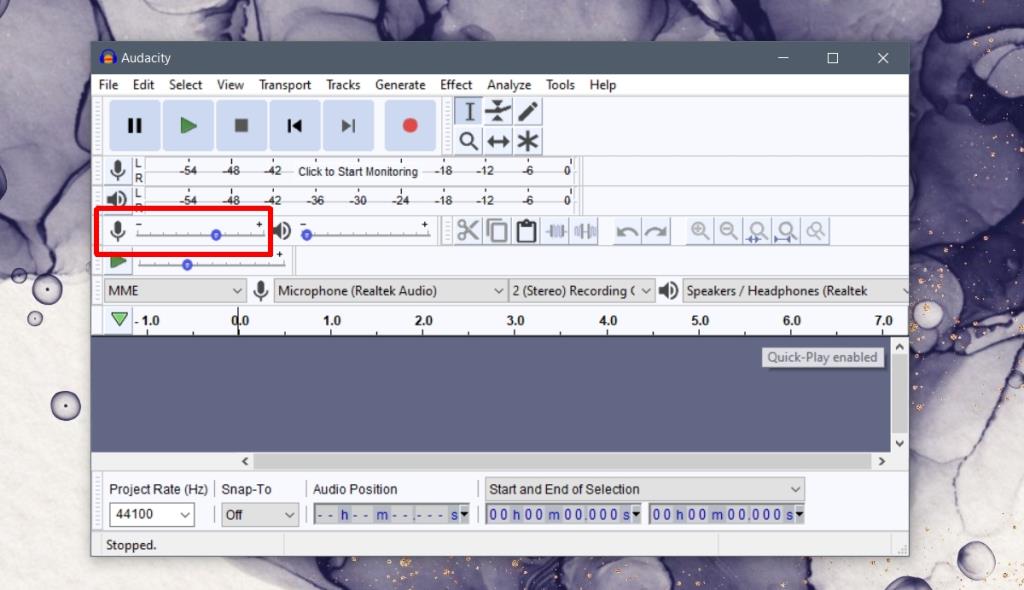

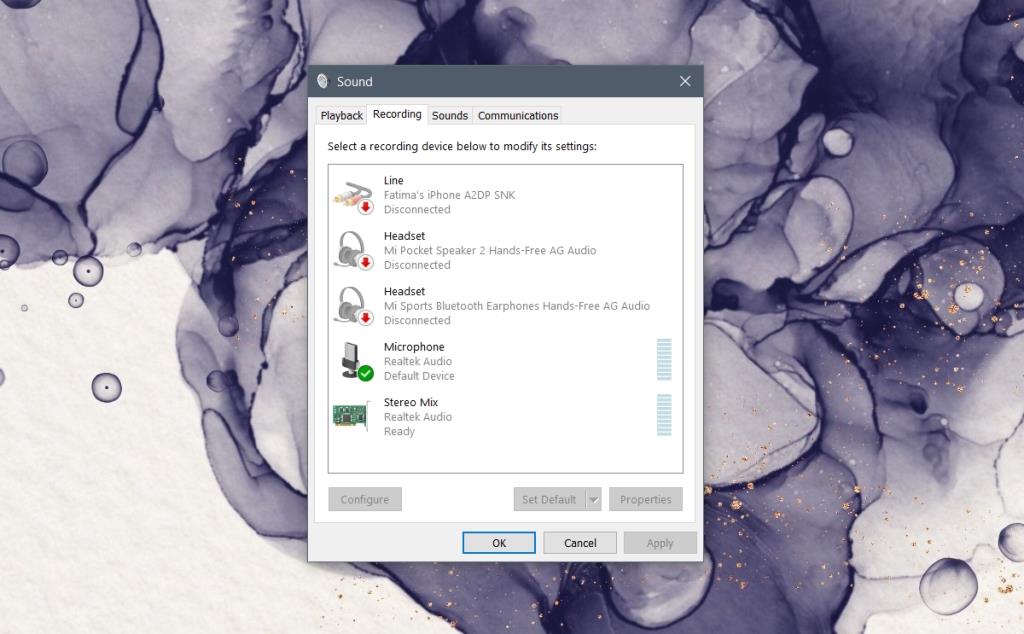

![Microfoon inschakelen op Windows 10 [OPGELOST] Microfoon inschakelen op Windows 10 [OPGELOST]](https://tips.webtech360.com/resources8/images2m/image-7192-1221163528138.jpg)






